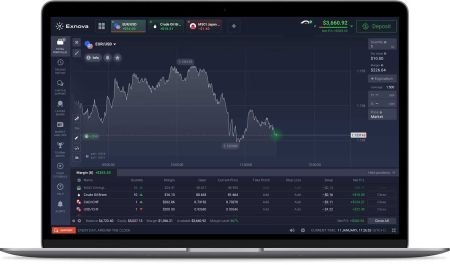كيفية تنزيل وتثبيت تطبيق Exnova لأجهزة الكمبيوتر المحمول/الكمبيوتر الشخصي (Windows وmacOS)
اكتسب تطبيق Exnova شعبية باعتباره أداة متعددة الاستخدامات توفر تجربة سلسة للمستخدمين عبر منصات مختلفة. سواء كنت تستخدم جهاز كمبيوتر محمولًا يعمل بنظام Windows أو جهاز كمبيوتر يعمل بنظام macOS، سيرشدك هذا الدليل خلال خطوات تنزيل تطبيق Exnova وتثبيته، مما يمكّنك من تحقيق أقصى استفادة من ميزاته.
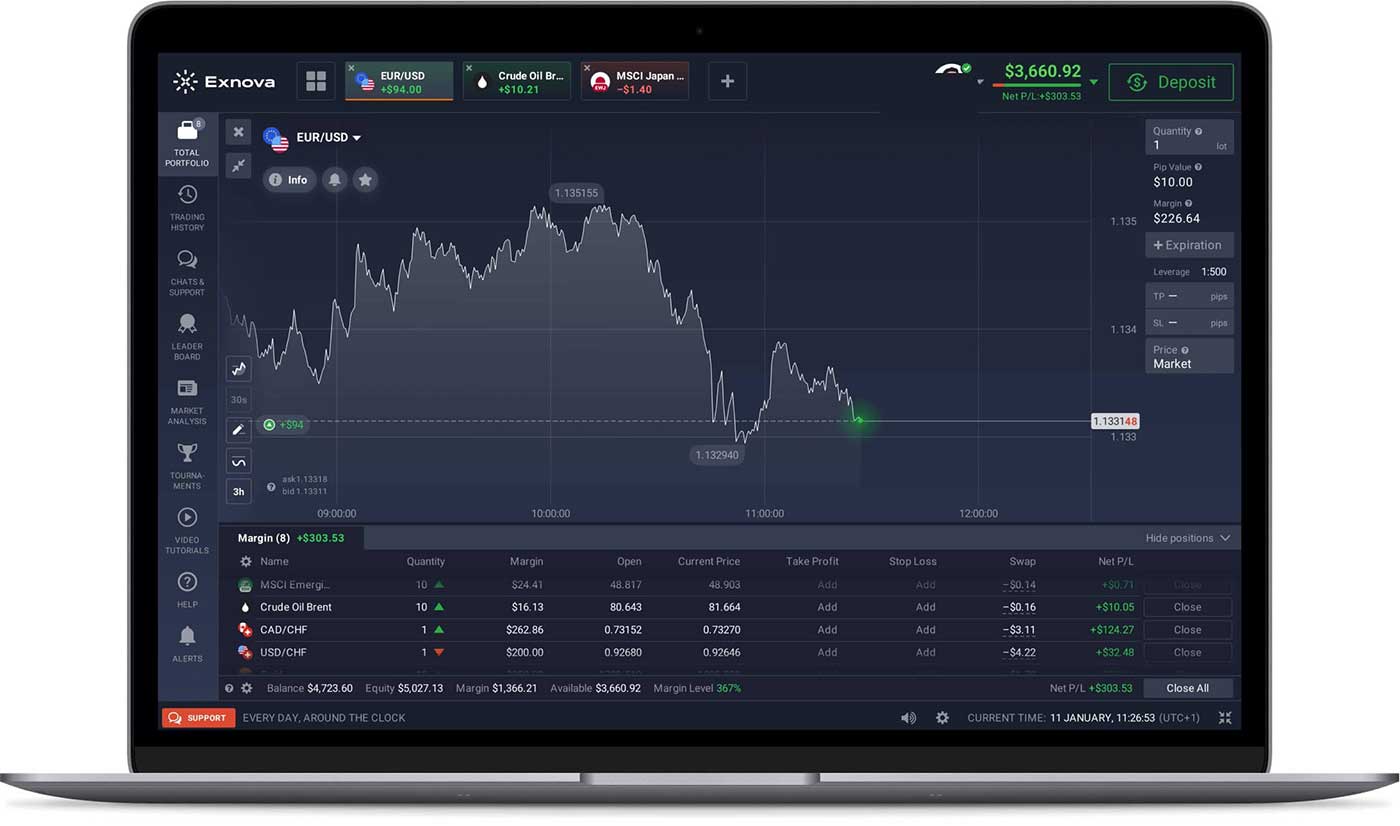
كيفية تنزيل وتثبيت تطبيق Exnova على نظام التشغيل macOS
قبل متابعة عملية التنزيل والتثبيت، تأكد من أن الكمبيوتر المحمول/الكمبيوتر الشخصي الخاص بك يلبي متطلبات النظام التالية:
متطلبات النظام
- نظام التشغيل:
- نظام التشغيل macOS - OS X 10.10 أو الأحدث
- كبش:
- 2 جيجابايت (يوصى بـ 4 جيجابايت)
- بطاقة فيديو:
- متوافق مع OpenGL 2.0 (نظام التشغيل MacOS)
- مساحة القرص الثابت:
- 200 ميجا بايت
قم بتنزيل تطبيق Exnova الرسمي هنا على الكمبيوتر المحمول/الكمبيوتر الشخصي الخاص بك.
احصل على تطبيق Exnova لنظام التشغيل macOS
سيبدأ برنامج تثبيت Exnova في التنزيل تلقائيًا خلال ثوانٍ قليلة. إذا لم يحدث ذلك، أعد تشغيل التنزيل.
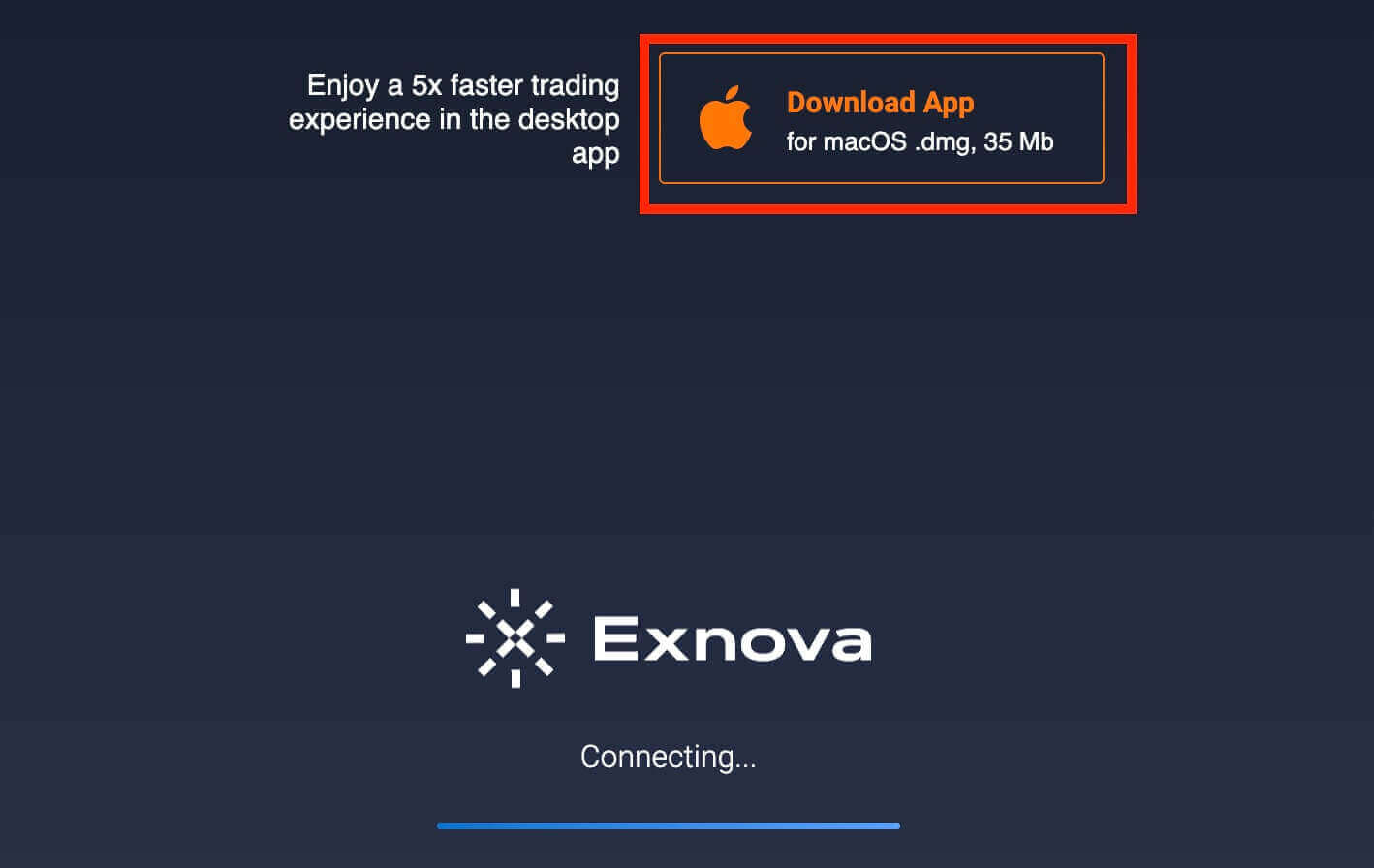
بعد التنزيل بنجاح، اتبع الخطوات التالية لتثبيته على الكمبيوتر المحمول/الكمبيوتر الشخصي لديك:
1. افتح الملف Exnova.dmg على جهاز الكمبيوتر الخاص بك (عادةً في مجلد "التنزيلات").
2. افتح الملف الذي تم تنزيله. ضع أيقونة Exnova في مجلد التطبيقات.
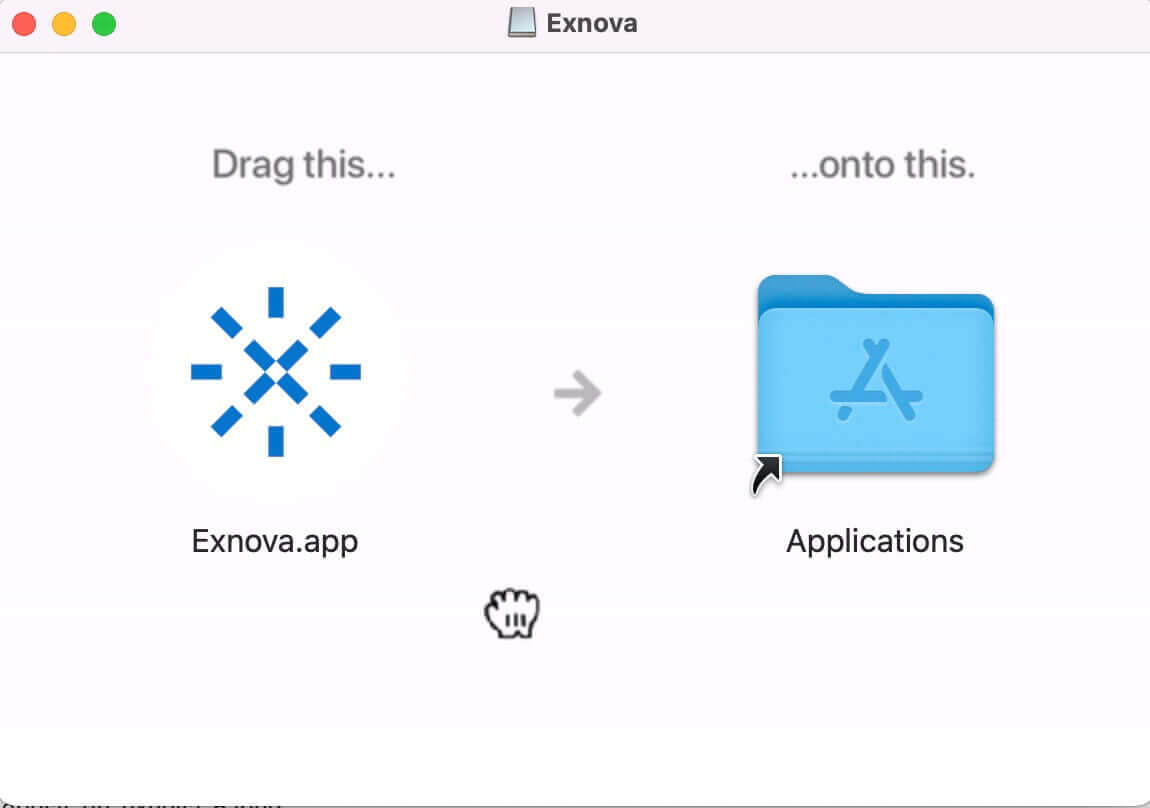
3. افتح الملف الذي تم تنزيله.

4. قم بتسجيل الدخول إلى العميل وابدأ التداول. في حالة عدم قدرتك على تذكر البريد الإلكتروني أو كلمة المرور الخاصة بك، استخدم خيار استرداد كلمة المرور أو قم بتغيير كلمة المرور في ملفك الشخصي.
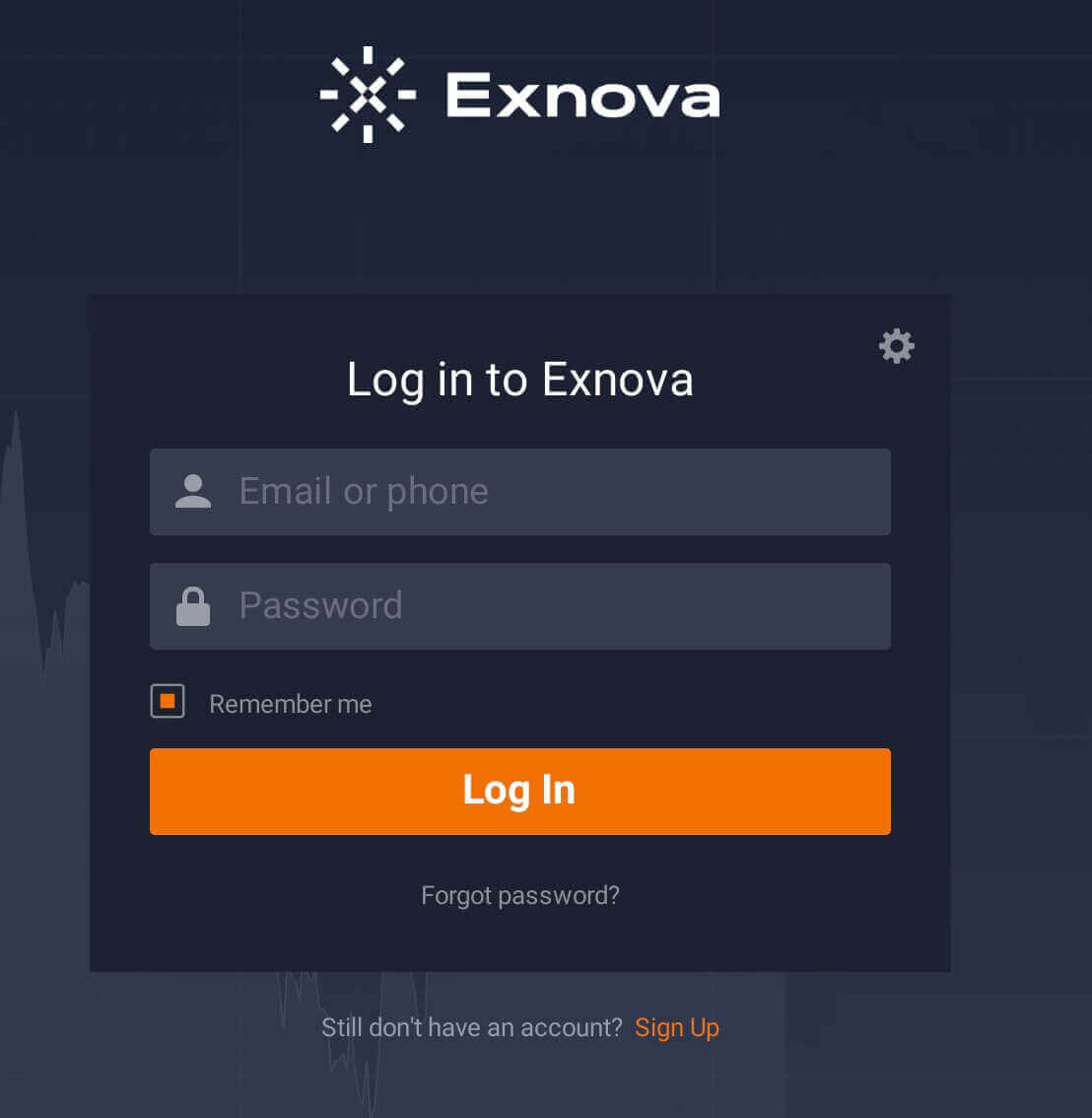
الآن أنت قادر على بدء التداول. لديك 10000 دولار في الحساب التجريبي، ويمكنك أيضًا التداول على حساب حقيقي بعد الإيداع.
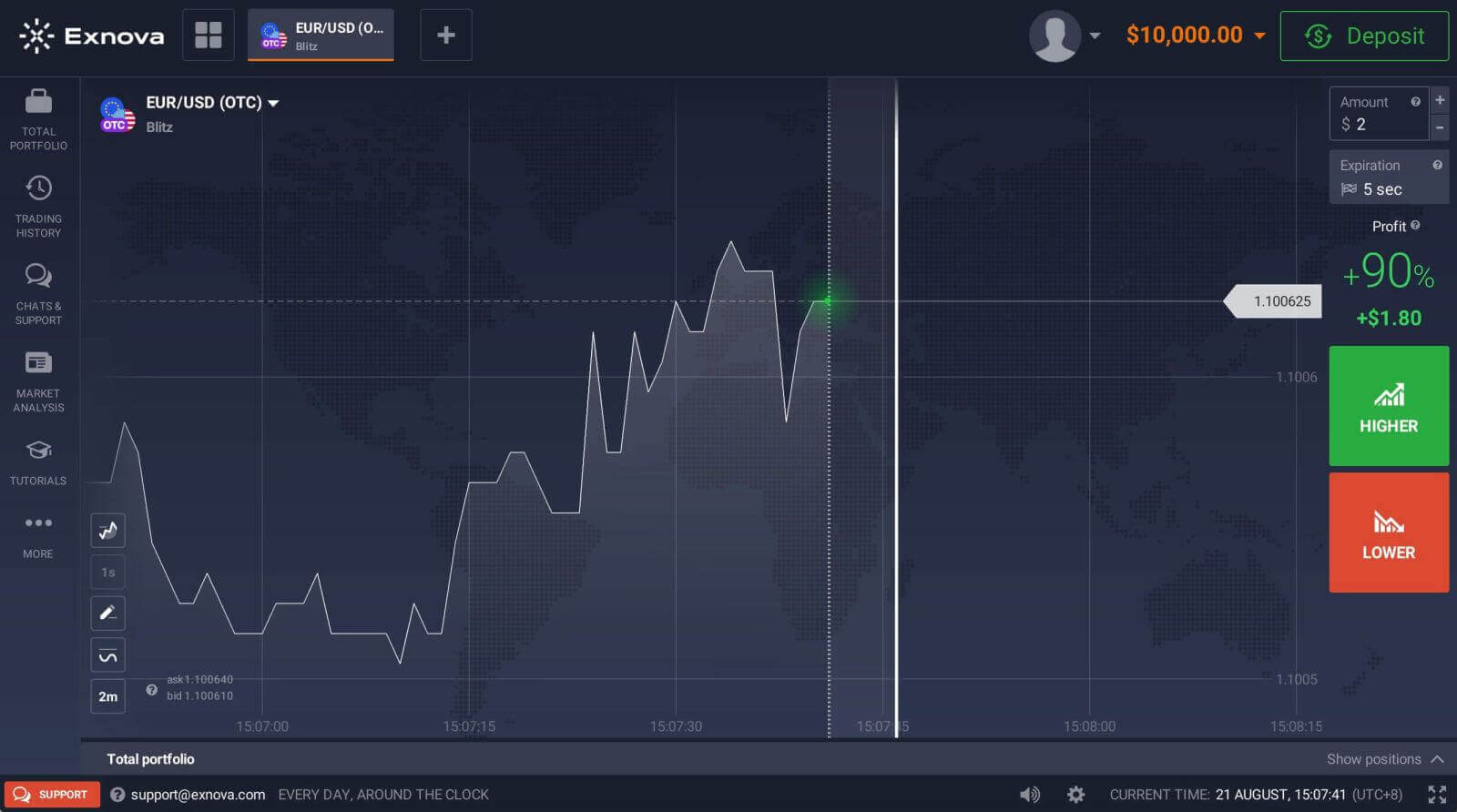
كيفية التسجيل في Exnova بالبريد الإلكتروني
1. يمكنك التسجيل للحصول على حساب على المنصة من خلال النقر على زر " تسجيل ".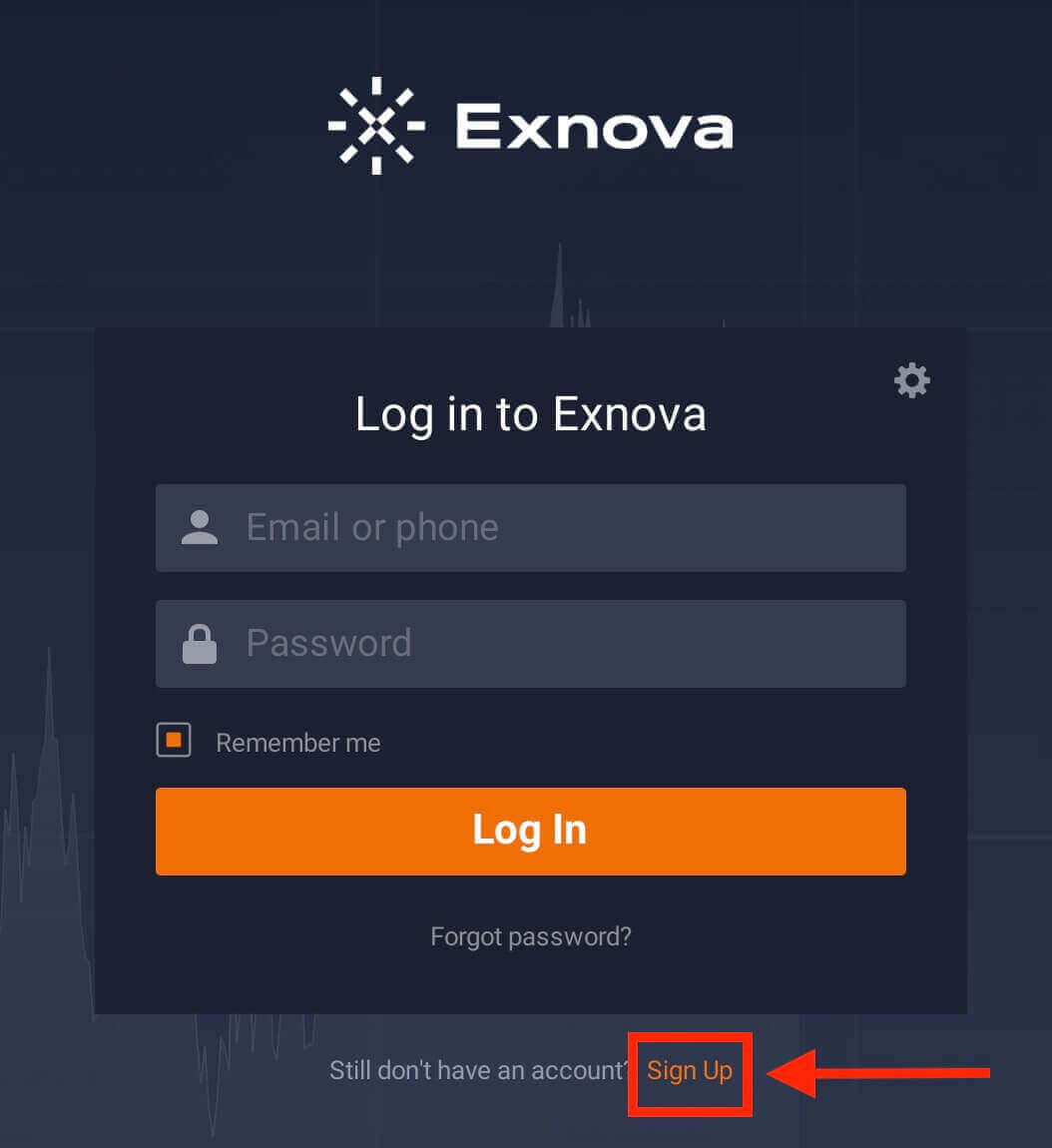
2. للتسجيل يجب عليك ملء جميع المعلومات اللازمة:
- أدخل اسمك الأول واسم العائلة.
- أدخل عنوان بريد إلكتروني صالح.
- قم بإنشاء كلمة مرور قوية.
- اختر بلد إقامتك الدائمة.
- اقرأ "الشروط والأحكام" وتحقق منها.
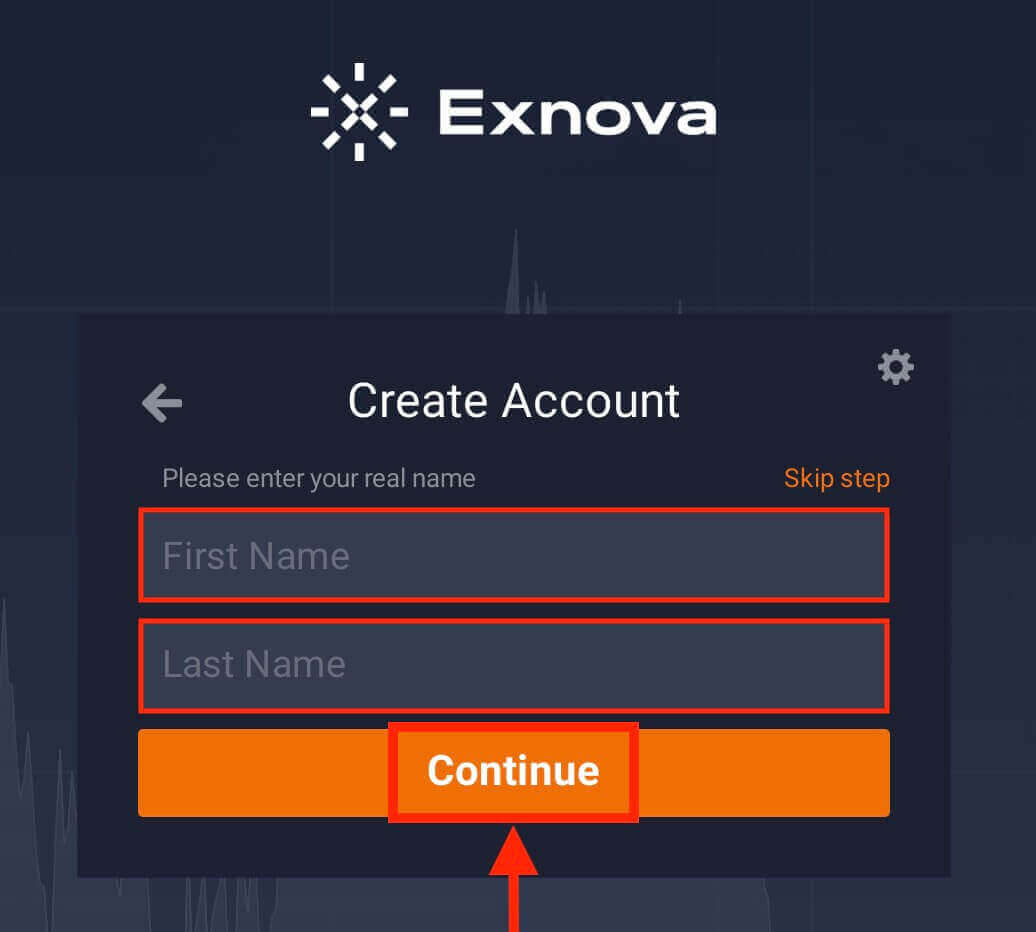
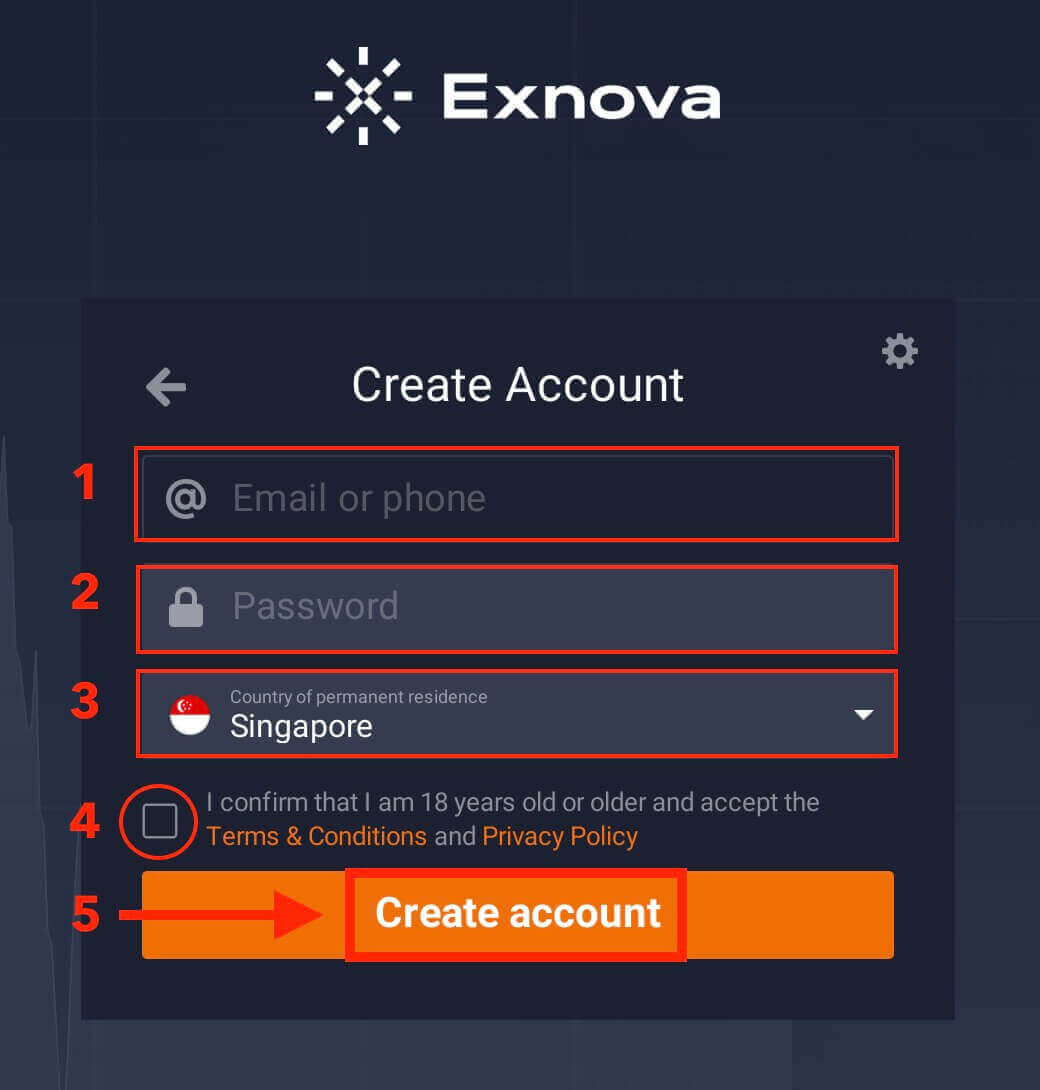
تهنئة! لقد سجلت بنجاح. الآن أنت قادر على بدء التداول. لديك 10000 دولار في الحساب التجريبي. الحساب التجريبي هو أداة يمكنك من خلالها التعرف على المنصة وممارسة مهاراتك في التداول على أصول مختلفة وتجربة آليات جديدة على الرسم البياني في الوقت الفعلي دون مخاطر.
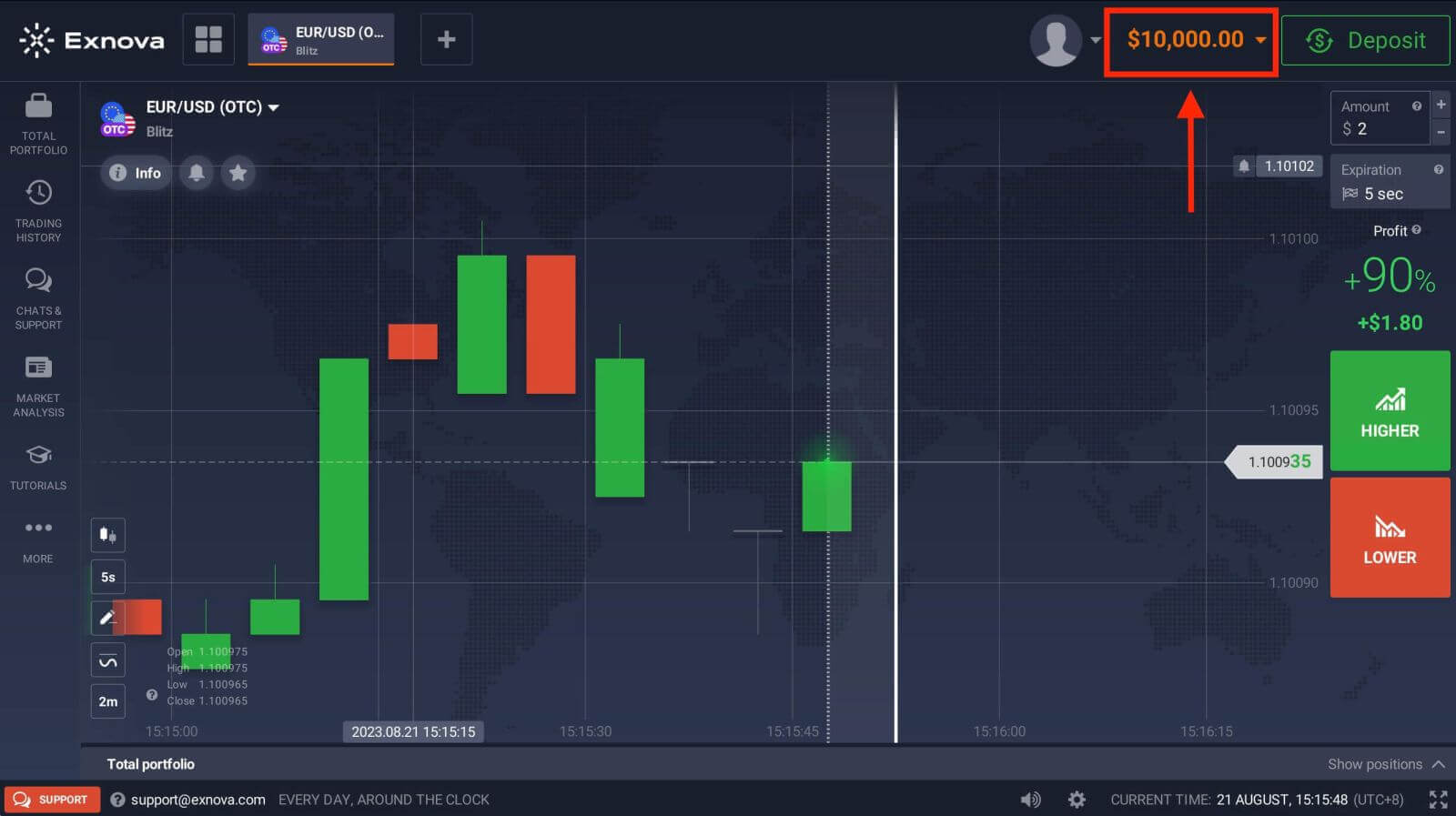
كيفية التسجيل في Exnova باستخدام حساب Google
1. في الصفحة الرئيسية لـ Exnova، انقر فوق الزر " إنشاء حساب ". سيوجهك هذا إلى صفحة التسجيل، حيث يمكنك بدء عملية إنشاء الحساب.
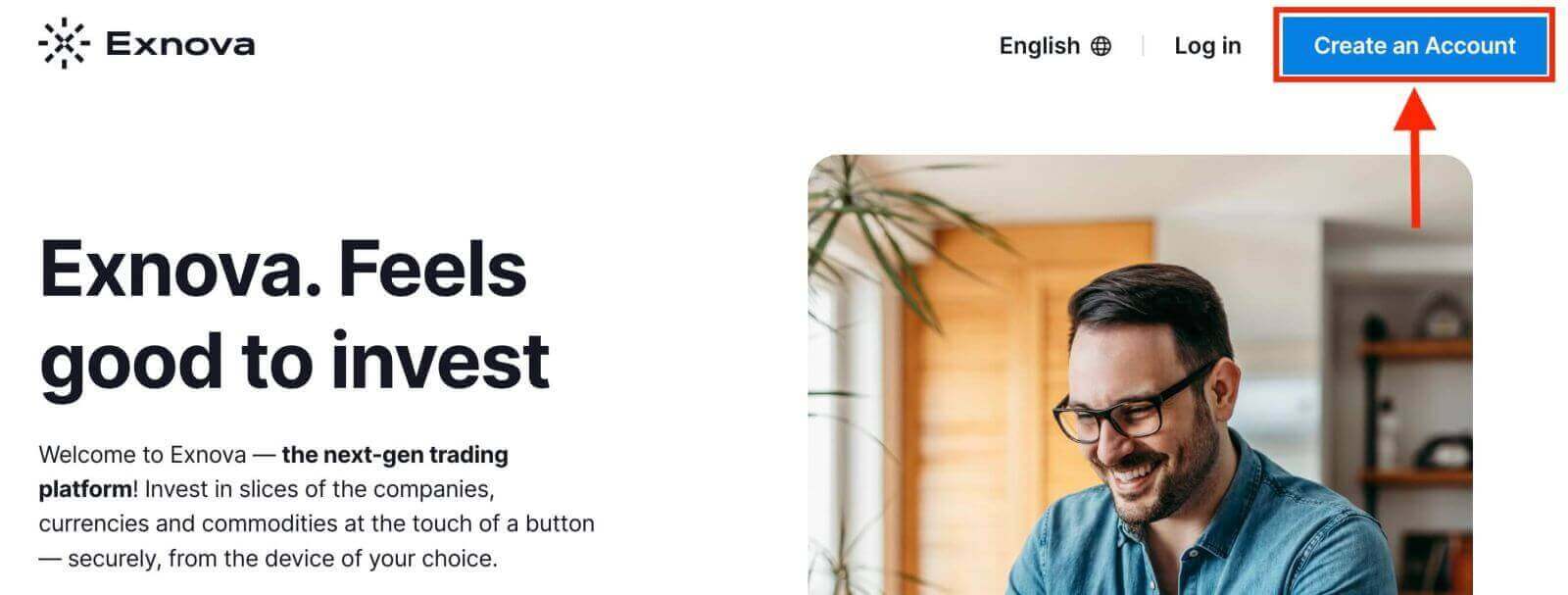
2. للتسجيل، تحتاج إلى ترخيص حساب Google الخاص بك عن طريق النقر على الزر المقابل في نموذج التسجيل. بعد ذلك، سيطلب منك أن تبلغ من العمر 18 عامًا أو أكثر وتقبل الشروط والأحكام وسياسة الخصوصية وسياسة تنفيذ الطلب، انقر فوق "تأكيد".

3. ستتم إعادة توجيهك إلى صفحة تسجيل الدخول إلى Google حيث يمكنك إدخال بيانات اعتماد حساب Google الحالي لديك والنقر على "التالي".
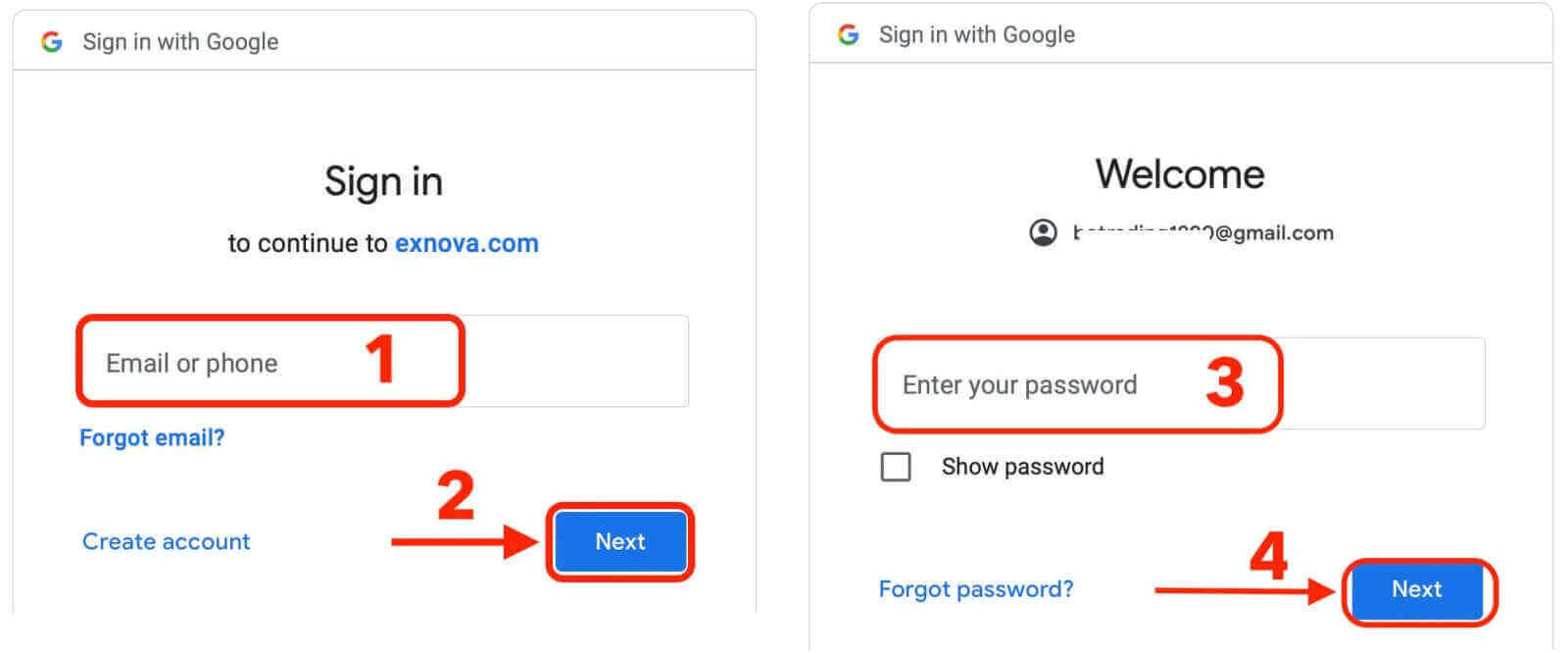
تهانينا! لقد قمت بالتسجيل بنجاح باستخدام حساب Google على Exnova. سيتم نقلك بعد ذلك إلى تداول Exnova الخاص بك.
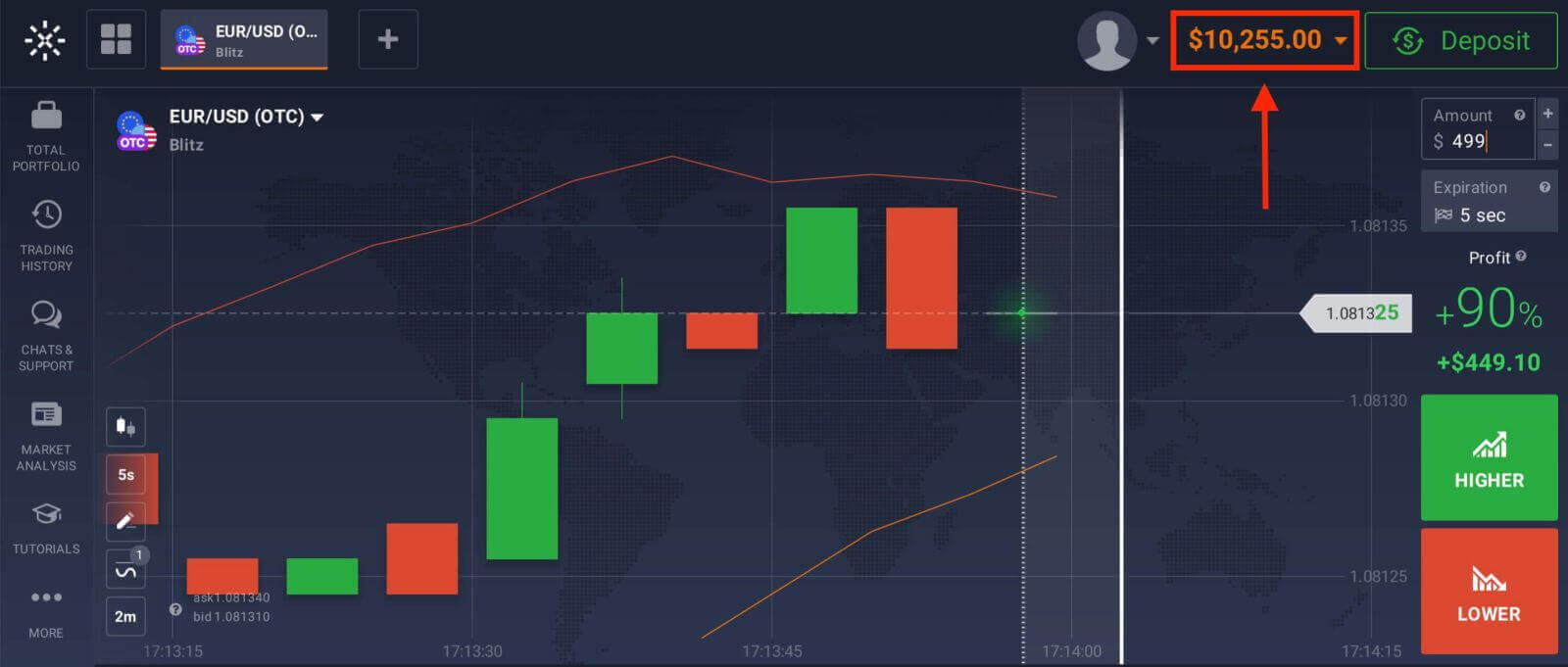
يمكنك الآن الاستمتاع بمزايا التداول على واحدة من أكثر المنصات تقدمًا وسهولة في الاستخدام في السوق.
الخلاصة: تجربة سلسة - قم بتنزيل Exnova وتثبيته بسهولة على الكمبيوتر المحمول/الكمبيوتر الشخصي لديك
مع التنفيذ الناجح لهذا الدليل، تكون قد قمت بتنزيل وتثبيت تطبيق Exnova على الكمبيوتر المحمول/الكمبيوتر الشخصي الخاص بك بشكل مناسب. احتضن الوظائف الشاملة لـ Exnova واطلق العنان لتجربة مستخدم غنية عبر منصات متنوعة.
general risk warning